Cara menggunakan ibis paint – Apakah Anda ingin menguasai seni digital dengan Ibis Paint? Panduan komprehensif ini akan memandu Anda melalui semua yang perlu Anda ketahui tentang aplikasi luar biasa ini, mulai dari fitur utamanya hingga teknik menggambar dan melukis yang canggih.
Ibis Paint adalah aplikasi seni digital yang dirancang untuk perangkat seluler dan tablet. Dengan antarmuka yang intuitif dan berbagai fitur yang mengesankan, aplikasi ini telah menjadi pilihan populer bagi seniman digital dari semua tingkat keahlian.
Pengenalan Ibis Paint
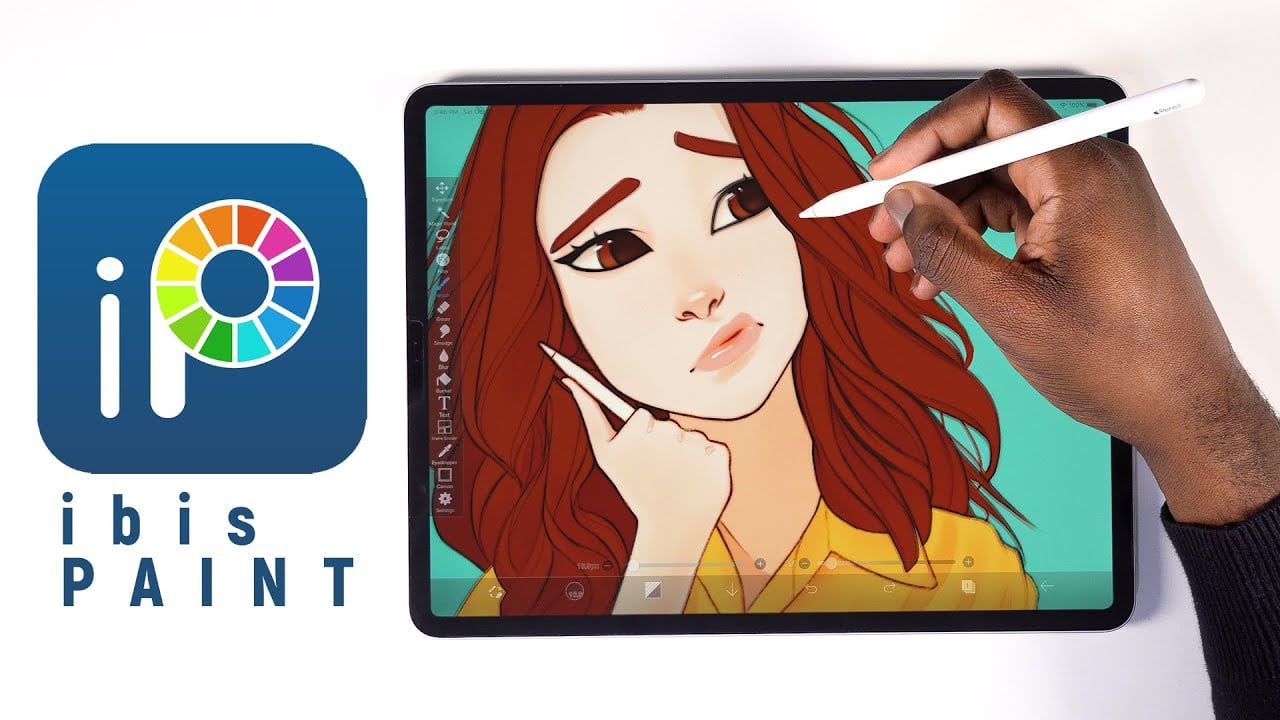
Ibis Paint X adalah aplikasi menggambar dan melukis digital yang dirancang khusus untuk perangkat seluler. Aplikasi ini menawarkan berbagai fitur canggih dan antarmuka yang intuitif, menjadikannya pilihan populer bagi seniman dan ilustrator digital.
Sejarah dan Asal-Usul
Ibis Paint dikembangkan oleh ibis inc., sebuah perusahaan perangkat lunak Jepang. Versi pertama aplikasi ini dirilis pada tahun 2011 dan telah menerima pembaruan dan peningkatan secara berkala sejak saat itu.
Keunggulan dan Kelemahan
Keunggulan:
- Antarmuka yang ramah pengguna dan mudah dinavigasi.
- Berbagai kuas dan alat yang dapat disesuaikan untuk membuat karya seni yang realistis.
- Lapisan tak terbatas untuk organisasi dan pengeditan yang mudah.
- Dukungan untuk berbagai format file, termasuk PSD, PNG, dan JPEG.
- Komunitas online aktif yang menyediakan dukungan dan inspirasi.
Kelemahan:
- Beberapa fitur canggih hanya tersedia dalam versi berbayar.
- Kurva belajar yang agak curam untuk pengguna baru.
- Ukuran file aplikasi yang relatif besar.
Fitur Utama
Ibis Paint X menawarkan berbagai fitur canggih, termasuk:
-
-*Kuas
Berbagai jenis kuas, termasuk kuas pensil, kuas cat, dan kuas pencampur.
-*Alat Seleksi
Alat seleksi yang tepat untuk memotong dan menempelkan bagian gambar dengan mudah.
-*Lapisan
Lapisan tak terbatas untuk memisahkan elemen gambar dan mengeditnya secara terpisah.
-*Filter
Berbagai filter untuk menyesuaikan warna, kontras, dan efek gambar.
-*Perekam Layar
Perekam layar bawaan untuk merekam proses menggambar dan melukis.
Tutorial Dasar
Untuk memulai menggunakan Ibis Paint X, ikuti langkah-langkah berikut:
- Unduh dan instal aplikasi dari App Store atau Google Play.
- Buat akun baru atau masuk menggunakan akun Google Anda.
- Ketuk tombol “Buat Baru” untuk memulai kanvas baru.
- Pilih jenis kuas yang diinginkan dan sesuaikan ukuran dan opacitynya.
- Mulailah menggambar atau melukis di atas kanvas.
- Gunakan lapisan untuk memisahkan elemen gambar yang berbeda.
- Simpan gambar Anda dalam format yang diinginkan.
Tips dan Trik
Untuk meningkatkan keterampilan menggambar dan melukis di Ibis Paint X, berikut beberapa tips dan trik:
- Gunakan berbagai jenis kuas untuk menciptakan tekstur dan efek yang berbeda.
- Bereksperimenlah dengan lapisan untuk mengontrol visibilitas dan transparansi elemen gambar.
- Gunakan alat transformasi untuk memutar, menskalakan, dan membalik gambar.
- Simpan karya Anda secara teratur untuk menghindari kehilangan data.
- Bergabunglah dengan komunitas online Ibis Paint X untuk mendapatkan inspirasi dan dukungan.
Cara Menggunakan Tools Dasar: Cara Menggunakan Ibis Paint
Untuk memaksimalkan penggunaan Ibis Paint, kamu perlu memahami cara menggunakan tools dasarnya. Artikel ini akan memandu kamu langkah demi langkah dalam menggunakan berbagai tools yang tersedia di aplikasi ini.
Brushes
Ibis Paint menawarkan berbagai jenis brushes, masing-masing dengan karakteristik dan kegunaannya sendiri. Untuk menggunakan brushes:
- Ketuk ikon “Brushes” pada toolbar.
- Pilih brush yang ingin digunakan dari menu.
- Atur ukuran, opacity, dan pengaturan brush lainnya sesuai kebutuhan.
- Mulai melukis di kanvas.
Eraser
Eraser berfungsi untuk menghapus bagian gambar. Untuk menggunakan eraser:
- Ketuk ikon “Eraser” pada toolbar.
- Pilih ukuran dan bentuk eraser.
- Atur opacity eraser.
- Hapus bagian gambar yang diinginkan.
Layer
Layer memungkinkan kamu untuk bekerja pada bagian gambar yang berbeda secara terpisah. Untuk menggunakan layer:
- Ketuk ikon “Layer” pada toolbar.
- Ketuk ikon “+” untuk membuat layer baru.
- Pilih layer yang ingin dikerjakan.
- Buat perubahan pada layer yang dipilih.
Selection Tools
Selection tools memungkinkan kamu untuk memilih bagian tertentu dari gambar untuk diedit atau diubah. Untuk menggunakan selection tools:
- Ketuk ikon “Selection” pada toolbar.
- Pilih jenis selection tool yang ingin digunakan (misalnya, Rectangular Selection atau Lasso Tool).
- Pilih area gambar yang ingin dipilih.
- Lakukan pengeditan atau perubahan pada area yang dipilih.
Membuat dan Mengelola Lapisan
Lapisan dalam Ibis Paint adalah kanvas virtual yang dapat ditumpuk dan dikelola secara independen, memungkinkan Anda bekerja pada bagian gambar yang berbeda secara terpisah. Memahami dan menggunakan lapisan secara efektif sangat penting untuk alur kerja yang efisien dan hasil akhir yang berkualitas.
Buat karya seni digital yang memukau dengan Ibis Paint! Antarmuka intuitif dan fitur-fiturnya yang komprehensif menjadikannya alat yang sempurna untuk seniman dari semua tingkat keahlian. Tapi tunggu dulu, jika Anda mencari smartphone yang akan memaksimalkan pengalaman Ibis Paint Anda, jangan lewatkan Samsung A13 5G.
Spesifikasi dan harganya yang mengesankan akan memberikan Anda kinerja yang mulus dan layar yang luas untuk kanvas digital Anda. Kembali ke Ibis Paint, kuasai blending mode dan brush yang dapat disesuaikan untuk menghasilkan karya seni yang menakjubkan.
Cara Membuat Lapisan
- Ketuk ikon “+” di panel Lapisan.
- Pilih “Buat Lapisan Baru”.
- Atur nama dan pengaturan lapisan sesuai kebutuhan.
Cara Mengelola Lapisan
- Urutan Lapisan:Seret dan lepas lapisan untuk mengubah urutannya dalam tumpukan.
- Visibilitas Lapisan:Ketuk ikon mata di samping lapisan untuk mengaktifkan/menonaktifkan visibilitasnya.
- Kunci Lapisan:Ketuk ikon kunci di samping lapisan untuk mengunci dan mencegah pengeditan yang tidak disengaja.
- Gabungkan Lapisan:Pilih beberapa lapisan dan ketuk ikon “Gabung” untuk menggabungkannya menjadi satu lapisan.
Tips Mengoptimalkan Penggunaan Lapisan
- Gunakan Lapisan untuk Elemen yang Berbeda:Pisahkan elemen gambar seperti sketsa, garis tinta, dan warna ke dalam lapisan terpisah untuk memudahkan pengeditan dan kontrol.
- Kelola Lapisan Secara Teratur:Beri nama lapisan dengan jelas dan kelompokkan lapisan terkait untuk menjaga keteraturan dan kemudahan akses.
- Gunakan Mode Pencampuran:Mode pencampuran lapisan memungkinkan Anda mengontrol bagaimana lapisan berinteraksi satu sama lain, menciptakan efek khusus dan menyesuaikan tampilan gambar.
Teknik Menggambar dan Melukis
Ibis Paint menawarkan berbagai teknik menggambar dan melukis yang dapat memperkaya karya seni digital Anda. Dari pensil sketsa hingga kuas cat air yang realistis, aplikasi ini menyediakan alat yang mumpuni untuk membantu Anda mengekspresikan kreativitas.
Teknik Pensil, Cara menggunakan ibis paint
- Pensil Sketch:Pensil dasar yang cocok untuk membuat sketsa dan gambar garis.
- Pensil Arang:Menciptakan efek arang yang dramatis, cocok untuk menggambar realistis.
- Pensil Pastel:Pensil bertekstur yang memberikan efek pastel yang lembut dan berpigmen.
Teknik Kuas
- Kuas Cat Air:Mensimulasikan kuas cat air tradisional, menciptakan efek basah dan transparan.
- Kuas Minyak:Meniru kuas minyak, menghasilkan sapuan yang tebal dan bertekstur.
- Kuas Akrilik:Menciptakan efek akrilik yang cepat kering dan tahan lama.
Teknik Lainnya
- Gradien:Menciptakan transisi warna yang halus dan mulus.
- Filter:Menerapkan berbagai filter untuk meningkatkan atau mengubah tampilan karya seni Anda.
- Smudge Tool:Menciptakan efek noda dan campuran yang realistis.
Mengedit dan Menyesuaikan Gambar
Ibis Paint menawarkan beragam fitur pengeditan dan penyesuaian yang komprehensif untuk menyempurnakan gambar Anda.
Pengeditan Dasar
- Lakukan penyesuaian dasar seperti kecerahan, kontras, dan saturasi menggunakan slider intuitif.
- Pangkas dan putar gambar untuk mengatur komposisi dan menghilangkan bagian yang tidak diinginkan.
- Sesuaikan ukuran dan resolusi gambar untuk penggunaan tertentu, seperti pencetakan atau berbagi online.
Penyesuaian Lanjutan
- Gunakan Kurva untuk mengontrol nada dan kontras gambar secara presisi.
- Sesuaikan Keseimbangan Warna untuk mengoreksi corak warna yang tidak diinginkan.
- Terapkan Filter untuk menambahkan efek kreatif atau memperbaiki gambar dengan cepat.
Tips Mengedit dan Menyesuaikan Gambar Secara Efektif
“Untuk hasil terbaik, mulailah dengan penyesuaian dasar dan lanjutkan ke penyesuaian lanjutan secara bertahap.”
- Bereksperimenlah dengan berbagai pengaturan untuk menemukan yang paling cocok untuk gambar Anda.
- Gunakan fitur pratinjau untuk melihat perubahan secara langsung sebelum menerapkannya.
- Simpan gambar Anda dalam format yang sesuai dengan kebutuhan Anda, seperti JPEG untuk berbagi online atau TIFF untuk pencetakan berkualitas tinggi.
Mengekspor dan Berbagi Karya Seni
Setelah mahakarya digitalmu selesai, saatnya memamerkannya ke dunia! Ibis Paint menawarkan berbagai opsi untuk mengekspor dan berbagi karya senimu, memastikan kamu dapat menampilkan hasil karyamu dengan mudah.
Ekspor Karya Seni
- Pilih Format Ekspor:Pilih dari berbagai format file seperti JPEG, PNG, PSD, dan lain-lain, tergantung pada kebutuhan dan preferensimu.
- Atur Kualitas:Sesuaikan kualitas gambar yang diekspor untuk mengoptimalkan ukuran file dan mempertahankan detail.
- Tambahkan Metadata:Masukkan informasi tambahan seperti judul, deskripsi, dan hak cipta untuk melengkapi karyamu.
Berbagi di Media Sosial
Terhubung dengan audiensmu di platform media sosial dengan berbagi karyamu secara langsung dari Ibis Paint.
- Integrasi Media Sosial:Bagikan karya senimu langsung ke Facebook, Twitter, Instagram, dan platform lainnya.
- Optimalkan untuk Platform:Sesuaikan ukuran dan format gambar agar sesuai dengan persyaratan spesifik setiap platform.
- Tambahkan Tagar dan Deskripsi:Tingkatkan jangkauan karyamu dengan menggunakan tagar yang relevan dan deskripsi yang menarik.
Berbagi Melalui Platform Lainnya
Selain media sosial, Ibis Paint juga memungkinkanmu berbagi karyamu melalui email, pesan, dan platform online lainnya.
- Berbagi Melalui Email:Kirim karyamu sebagai lampiran email untuk dibagikan dengan teman, keluarga, atau klien.
- Berbagi Melalui Pesan:Bagikan karya senimu dengan kontakmu melalui aplikasi perpesanan seperti WhatsApp atau Messenger.
- Unggah ke Galeri Online:Unggah karyamu ke galeri online seperti DeviantArt atau ArtStation untuk mendapatkan umpan balik dan inspirasi.
Pengaturan Ekspor dan Berbagi
Ibis Paint menyediakan berbagai pengaturan untuk menyesuaikan proses ekspor dan berbagi sesuai dengan kebutuhanmu.
- Lokasi Ekspor:Tentukan lokasi penyimpanan file yang diekspor untuk memudahkan pengelolaan.
- Ukuran File Maksimum:Atur batas ukuran file untuk menghindari masalah pengunggahan atau berbagi.
- Pengaturan Privasi:Kontrol siapa yang dapat melihat dan mengakses karya seni yang kamu bagikan.
Simpulan Akhir
Dengan mengikuti langkah-langkah dalam panduan ini, Anda akan segera menguasai Ibis Paint dan menciptakan karya seni digital yang menakjubkan. Jadi, ambil stylus Anda, buka Ibis Paint, dan mulailah perjalanan Anda sebagai seniman digital yang sukses.
